4. データベースの構築・更新
『連携補完機能』は MariaDB に専用のデータベース、テーブル、レコードの構築と設定が必要です。インストール先に「連携補完機能 V1.0 管理ツール」がインストールされています。
ご注意:インストール時にデータベースの構築を行っている場合は、「4.2. データベースの構築」を行う必要はありません
4.1. 「連携補完機能 V1.0 管理ツール」の標準設定
「連携補完機能 管理ツール」では、デフォルトで次の設定を行います。
・root ユーザーのパスワード : admin (※)
・サーバーアドレス : localhosts
・接続ポート : 3306
・データベース名 : AlmServer
・データベースの接続ユーザー名: almadmin
・データベースの接続ユーザーのパスワード: almpassword
※Windows版インストーラで MariaDB をインストールした場合はMariaDB の root ユーザーのパスワードは “admin” に設定されています。
4.2. 「データベースの構築」
「連携補完機能 サーバー・アプリケーション」の初回インストール後は、当ツールを使って「データベースの構築」を行います。
ツールの起動方法
・Windows版の場合:C:\AlmServer\tools\AlmDBCmd.exe
(スタートメニューにある「Antenna House 連携補完機能 V1.0」から「連携補完機能 V1.0 管理ツール」からも設定が可能です。)
・Linux版の場合:dotnet /usr/AlmServer/tools/AlmDBCmd.dll
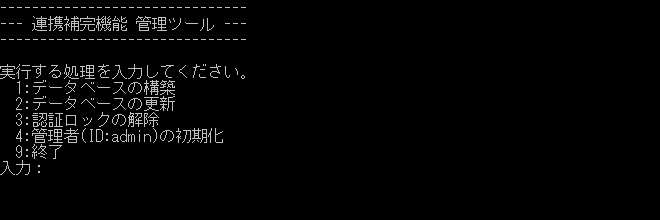
対話形式の入力により必要な設定を入力してデータベースの構築を行います。
データベースを新規で構築する場合は、1 で実行します。
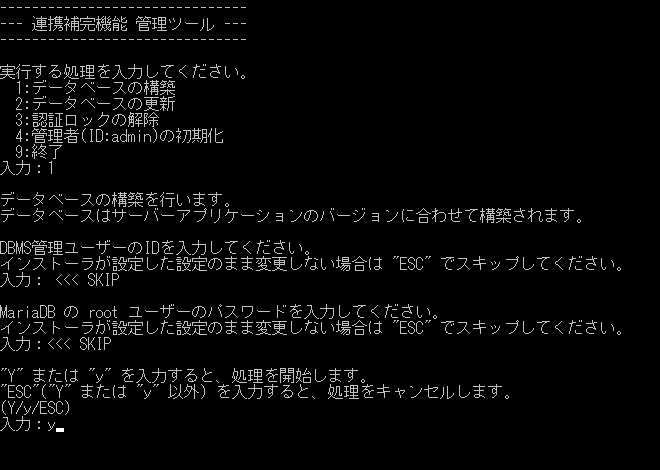
アプリケーションのデフォルトのまま変更しない場合は “ESC” でスキップすることが可能です。スキップした場合は「「連携補完機能 V1.0 管理ツール」の標準設定」の値が参照されます。
最後の問い合わせ「ESC"("Y" または "y" 以外) を入力すると、構築・更新をキャンセルします。」に対して、“Y” または “y” を入力すると処理を実行します。“ESC” を入力すると処理をキャンセルします。
「データベースの構築」では管理者用ユーザーアカウントが自動的に作成されます。
『連携補完機能』に初めてユーザーの認証を行う際は次のIDとパスワードで認証を行ってください。
管理者権限を持つユーザーは、ユーザーID:admin、パスワード:adminpasswd です。
4.3. 「データベースの更新」
バージョンアップなどアップデートインストール後は、当ツールを使って「データベースの更新」を行い『連携補完機能』のデータベースのバージョンアップを行ってください。
データベースの更新が必要かどうかは自動的に判断・処理されます。
ツールの起動方法
・Windows版の場合:C:\AlmServer\tools\AlmDBCmd.exe
(スタートメニューにある「Antenna House 連携補完機能 V1.0」から「連携補完機能 V1.0 管理ツール」からも設定が可能です。)
・Linux版の場合:dotnet /usr/AlmServer/tools/AlmDBCmd.dll
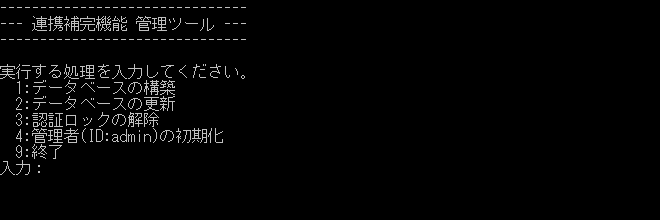
データベースの更新を行う場合は、2 で実行します。